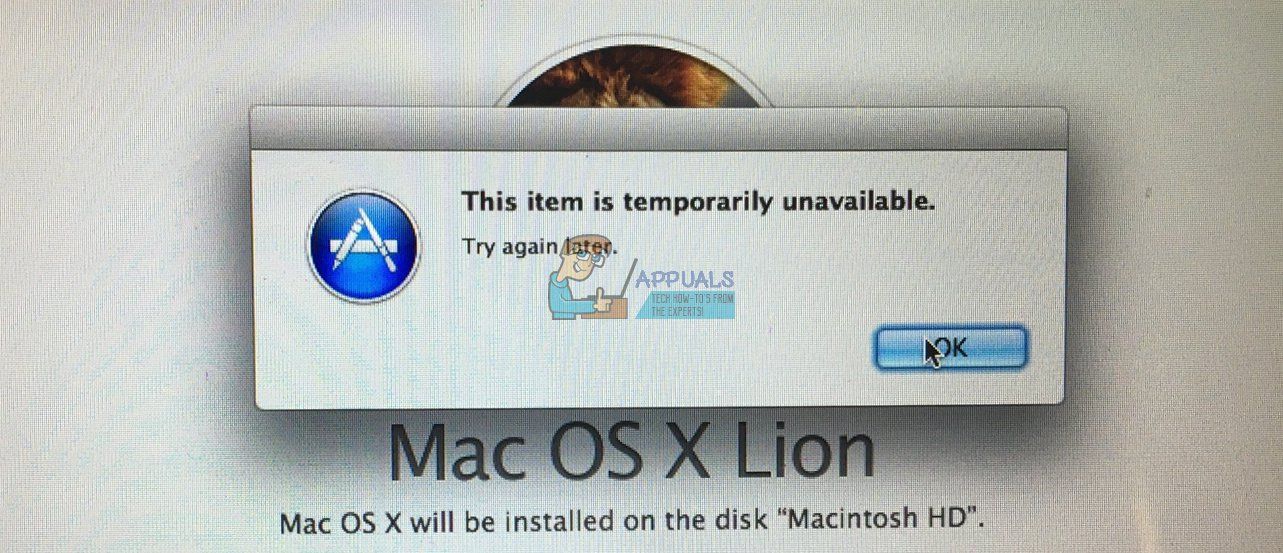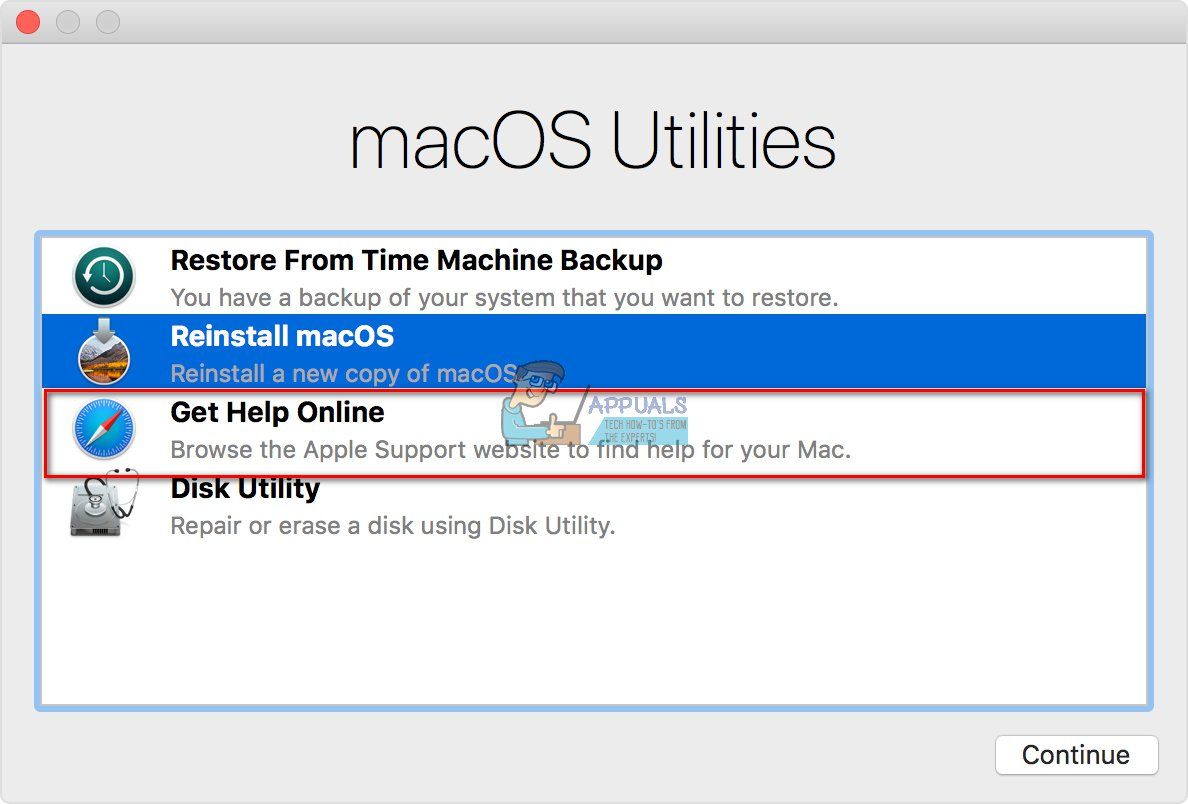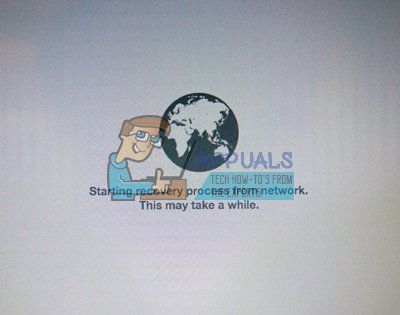- «Этот элемент временно недоступен» При установке Yosemite
- 3 ответа
- Как исправить этот пункт временно недоступен после переустановки MacOS или OS X —
- Решение № 1
- Решение № 2
- Заключительные слова
- Как исправить этот элемент временно недоступен после переустановки MacOS или OS X
- Решение №1
- Решение № 2
- Заключительные слова
- Как создать загрузочную флешку с OSX через win?
- Как исправить этот элемент временно недоступен после переустановки MacOS или OS X
- Решение №1
- Решение № 2
- Заключительные слова
«Этот элемент временно недоступен» При установке Yosemite
Я удалил свой HD и попытался установить OS Yosemite на MacBook Pro в середине 2009 года. Но продолжайте получать это сообщение «Этот элемент временно недоступен». Я пробовал много предлагаемых решений, но никто, похоже, не работает. У кого-то возникла аналогичная проблема?
3 ответа
Позвольте мне предисловие к этому: возможно, что это решение не работает полностью, и вам понадобится версия установщика с полной копией OS X (вместо того, чтобы загружать ее из Интернета «на лету». )
С учетом этого вот в чем проблема . Ваш Apple ID (и, следовательно, покупки) не связаны с компьютером, который вы пытаетесь установить, поскольку это чистая установка. Поэтому он не знает, что вы «купили» Yosemite раньше, и поскольку он больше не находится в магазине приложений, не дает вам доступа. Что вам нужно сделать, это связать свой Apple ID с этим компьютером. Рекомендуемое решение — войти в icloud.com.
В качестве альтернативы (или если это не сработает) вы можете загрузить его с другого компьютера с рабочей версией OS X, а затем выполнить инсталлятор (или создать там загрузочный установщик).
Маленький вопрос: почему бы не установить El Cap?
Наконец, проблема решена . Я заметил, что нет обновления Yosemite, приобретенного в моей учетной записи в App Store! Так что посмотрел рассказы о членах моей семьи и нашел их на счету моего сына. Я использовал его учетную запись на экране установки, и это сработало. Спасибо всем, кто пытался помочь:)
Проверено, что идентификатор Apple подключен к правильной области App Store.
Самый простой способ — в App Store выбрать go Store> Просмотреть мою учетную запись .
Будет выполнена проверка, если область App Store будет проверена, и, если они не синхронизированы, на данный момент будет выбрана правильная область для вашего Apple Id.
После этого вы сможете установить приложения и обновления из App Store.
Источник
Как исправить этот пункт временно недоступен после переустановки MacOS или OS X —
Если ваш Mac работает медленно, самое очевидное, что вы можете сделать, это переустановить ОС. Это может решить некоторые проблемы, но также может вызвать новые. Несколько пользователей Mac сообщили об ошибке при переустановке новой ОС на своих компьютерах. Обычно это проблема, которая затрагивает OS X Lion. Однако у нас нет информации, что это не происходит в других версиях OS X или macOS. Так что не удивляйтесь, если у вас возникнет проблема в другой версии ОС. В частности, после ввода идентификатора Apple ID появляется сообщение об ошибке:
«Этот товар временно недоступен. Пожалуйста, попробуйте позже»
Повторное выполнение шагов с самого начала не вносит никаких изменений. Даже подключение к различным сетям приводит к тому же результату, что и раньше. Но что вы можете сделать, чтобы решить эту проблему?
Проверьте остальную часть статьи, и вы найдете решение.
Решение № 1
Причина, по которой вы получаете это «Этот предмет временно недоступен. Пожалуйста, попробуйте позже », ошибка на вашем компьютере из-за Apple ID, который вы используете для входа в систему. Если ваш Apple ID не связан с Apple OS, вы будете постоянно получать это раздражающее всплывающее окно. Вот решение.
- Один из вариантов на экране — ПОЛУЧИТЬ ПОМОЩЬ ОНЛАЙН.
- НажмитенаЭто, и это откроет Safari.
- ИдтивICloud а также знакв с вашим Apple ID.
- Теперь вы можете идтиназад к монтажпроцесс. использованиетак жеяблокоЯ БЫ что вы использовали для iCloud, и загрузка, наконец, будет работать. И, если вам интересно, это работает, потому что вы использовали тот же Apple ID.
Замечания: Вы можете подумать, что использование чужого Apple ID сделает всю работу за вас. Однако НЕ делайте этого, потому что в конечном итоге вы получите все приложения, связанные с их учетной записью.
Если это не решило вашу проблему, попробуйте использовать оригинальный Apple ID, который вы использовали при первой активации Mac. И, если вы не помните изначально использованные учетные данные Apple или не являетесь первым владельцем этого компьютера, попробуйте следующий метод.
Решение № 2
Этот метод решает проблему, когда версия ОС, связанная с вашей учетной записью Apple, больше не доступна в App Store.
- соединять ваш макинтош для интернет. (Я рекомендую использовать кабель Ethernet)
- Начнитевверх ваш компьютер, держа CMD + р.
- использованиедискПолезность в стиратьмакинтошHD раздел вашего жесткого диска.
- Запустить сновавашкомпьютер в то время как держа следующие ключи вариант + CMD + р. Продолжайте нажимать клавиши, пока не увидите вращающийся глобус на экране.
- Теперь он загрузит ОС.
Этот метод приведет вас к переустановке через Интернет. Он установит оригинальную ОС, поставляемую с вашим Mac. Позже это позволит вам обновиться до последней версии.
Заключительные слова
Какой метод работал для вас? Дайте нам знать в разделе комментариев ниже. Кроме того, поделитесь этой статьей со всеми, для кого она может оказаться полезной.
Источник
Как исправить этот элемент временно недоступен после переустановки MacOS или OS X
Если ваш Mac работает медленно, самое очевидное, что вы можете сделать, — это переустановить ОС. Это может решить некоторые проблемы, но также может вызвать новые. Несколько пользователей Mac сообщили об ошибке при переустановке новой ОС на свои компьютеры. Обычно это проблема, которая затрагивает OS X Lion. Однако у нас нет информации о том, что этого не происходит в других версиях OS X или macOS. Поэтому не удивляйтесь, если у вас возникнет проблема в другой версии ОС. В частности, после ввода Apple ID появляется сообщение об ошибке:
« Этот элемент временно недоступен. Повторите попытку позже. ”
Повторение шагов с самого начала не приводит к изменениям. Даже подключение к разным сетям приводит к тому же результату, что и раньше. Но что вы можете сделать, чтобы исправить эту проблему?
Прочтите остальную часть статьи, и вы найдете решение .
Решение №1
Причина, по которой вы получаете сообщение «Этот элемент временно недоступен. Повторите попытку позже »ошибка на вашем компьютере связана с Apple ID, который вы используете для входа в систему. Если ваш Apple ID не связан с ОС Apple, вы будете постоянно получать это раздражающее всплывающее окно. Вот решение.
- Один из вариантов, который вы увидите на экране, — ПОЛУЧИТЬ ПОМОЩЬ ОНЛАЙН.
- Щелкнитенаit , и откроется Safari.
- ПерейдитевiCloud и войдитев своим Apple ID.
- Теперь вы можете вернутьсяназад в процесс установки . Используйтетот жетот жеAppleID который вы использовали для iCloud, и загрузка наконец-то заработает. И, если вам интересно, это работает, потому что вы использовали тот же Apple ID.
Примечание: вы можете подумать, что используя чужой Apple ID сделает всю работу за вас. Однако НЕ делайте этого, потому что в конечном итоге вы получите все приложения, связанные с их учетной записью.
Если это не решило вашу проблему, попробуйте использовать исходный Apple ID, который вы использовали при первой активации Mac. И, если вы не помните первоначально использованные учетные данные Apple или не являетесь первым владельцем этого компьютера, попробуйте следующий метод.
Решение № 2
Этот метод решает проблему, когда версия ОС, связанная с вашей учетной записью Apple, больше не доступна в App Store.
- Подключите свой Mac к Интернету . (Я рекомендую использовать кабель Ethernet)
- Запустите компьютер, удерживая CMD + R .
- ИспользоватьDiskУтилиту , чтобы стереть раздел MacintoshHD на вашем жестком диске.
- Перезагрузитесвойкомпьютер , удерживая следующие клавиши Вариант + CMD + R . Нажимайте клавиши, пока не увидите на экране вращающийся глобус.
- Сейчас , он загрузит ОС.
Этот метод приведет вас к переустановке через Интернет. Он установит оригинальную ОС, поставляемую с вашим Mac. Позже это позволит вам перейти на последнюю версию.
Заключительные слова
Какой метод сработал для вас? Дайте нам знать в разделе комментариев ниже. Также поделитесь этой статьей со всеми, кому, по вашему мнению, она может быть полезна.
Источник
Как создать загрузочную флешку с OSX через win?
Создал загрузочную флешку OSX 10.6 и загрузчиком clover, но после запуска черный экран
Создал загрузочную флешку OSX 10.6 и загрузчиком clover, но после запуска установки черный экран и.
Как сделать загрузочную флешку Mac OS X Leopard 10.5.ISO
заменил винт в макбук аир нужно установить на чисто .
Мак не видит загрузочную флешку
Нужна срочная помощь, господа). Подружка притащила старенький мак с просьбой поставить второй осью.
Как создать загрузочную флешку через unetbootin?
OpenSUSE 13 доброго времени суток. Подскажите знающие люди..не могу создать флешку чтобы.
Там нет понятия вообще загрузочная флэшка. Просто распаковываешь и можно грузиться держа ALT(на маке это то что с двумя чертами, function вроде). С раздела FAT32 конечно он не будет грузить MACOS, только иное UEFI, нужна специально сделанная флэшка с HFS и macos на ней, средств под винду не особо встречал, но и не особо копал.
Только не нужна она тебе вероятно — по той же кнопке на почти каждом маке будет recovery.
Помощь в написании контрольных, курсовых и дипломных работ здесь.

Добрый день. подскажите как создать полноценую загрузочную флешку чтобы с неё можно было бы.

Всем Салем! значит у меня нетбук ,DNS непомню канкретно (2гб оперативы,320 гб физ памяти,) фото.
Как создать загрузочную флешку из .iso?
Скачал с оф. сайта ISO образ. Не могу создать с него загрузочную флешку, использовал программу.
Как создать загрузочную флешку с виндоус ХР ?
Добрый день! Есть ноутбук, загрузочный СД с виндоус ХР ЗВЕРЯ, СД привод не работает, надо.
Источник
Как исправить этот элемент временно недоступен после переустановки MacOS или OS X
Если ваш Mac работает медленно, самое очевидное, что вы можете сделать, — это переустановить ОС. Это может решить некоторые проблемы, но также может вызвать новые. Несколько пользователей Mac сообщили об ошибке при переустановке новой ОС на свои компьютеры. Обычно это проблема, которая затрагивает OS X Lion. Однако у нас нет информации о том, что этого не происходит в других версиях OS X или macOS. Поэтому не удивляйтесь, если у вас возникнет проблема в другой версии ОС. В частности, после ввода Apple ID появляется сообщение об ошибке:
« Этот элемент временно недоступен. Повторите попытку позже. ”
Повторение шагов с самого начала не приводит к изменениям. Даже подключение к разным сетям приводит к тому же результату, что и раньше. Но что вы можете сделать, чтобы исправить эту проблему?
Прочтите остальную часть статьи, и вы найдете решение .
Решение №1
Причина, по которой вы получаете сообщение «Этот элемент временно недоступен. Повторите попытку позже »ошибка на вашем компьютере связана с Apple ID, который вы используете для входа в систему. Если ваш Apple ID не связан с ОС Apple, вы будете постоянно получать это раздражающее всплывающее окно. Вот решение.
- Один из вариантов, который вы увидите на экране, — ПОЛУЧИТЬ ПОМОЩЬ ОНЛАЙН.
- Щелкнитенаit , и откроется Safari.
- ПерейдитевiCloud и войдитев своим Apple ID.
- Теперь вы можете вернутьсяназад в процесс установки . Используйтетот жетот жеAppleID который вы использовали для iCloud, и загрузка наконец-то заработает. И, если вам интересно, это работает, потому что вы использовали тот же Apple ID.
Примечание: вы можете подумать, что используя чужой Apple ID сделает всю работу за вас. Однако НЕ делайте этого, потому что в конечном итоге вы получите все приложения, связанные с их учетной записью.
Если это не решило вашу проблему, попробуйте использовать исходный Apple ID, который вы использовали при первой активации Mac. И, если вы не помните первоначально использованные учетные данные Apple или не являетесь первым владельцем этого компьютера, попробуйте следующий метод.
Решение № 2
Этот метод решает проблему, когда версия ОС, связанная с вашей учетной записью Apple, больше не доступна в App Store.
- Подключите свой Mac к Интернету . (Я рекомендую использовать кабель Ethernet)
- Запустите компьютер, удерживая CMD + R .
- ИспользоватьDiskУтилиту , чтобы стереть раздел MacintoshHD на вашем жестком диске.
- Перезагрузитесвойкомпьютер , удерживая следующие клавиши Вариант + CMD + R . Нажимайте клавиши, пока не увидите на экране вращающийся глобус.
- Сейчас , он загрузит ОС.
Этот метод приведет вас к переустановке через Интернет. Он установит оригинальную ОС, поставляемую с вашим Mac. Позже это позволит вам перейти на последнюю версию.
Заключительные слова
Какой метод сработал для вас? Дайте нам знать в разделе комментариев ниже. Также поделитесь этой статьей со всеми, кому, по вашему мнению, она может быть полезна.
Источник